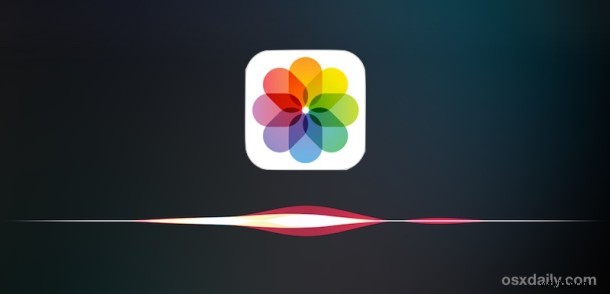
Mentre l'iPhone e l'iPad sono stati a lungo in grado di utilizzare i dati sulla posizione archiviati nelle foto per posizionare e ordinare le immagini in base alla posizione, le versioni più recenti di iOS consentono a Siri di attingere anche ai metadati della posizione, fornendo un metodo rapido per rivedere e trovare immagini per località.
Il trucco di Siri per cercare in base alla posizione in tutte le foto di iPhone, iPod touch e iPad è facile da usare :
- Evoca Siri come al solito tenendo premuto il pulsante Home o con Hey Siri
- Pronuncia una frase come "Mostra foto da (posizione)"
Siri avvierà automaticamente l'app Foto e ordinerà le immagini in base al parametro della posizione che hai fornito.
Nell'esempio mostrato negli screenshot, "Mostrami foto da Santa Rosa California" mostra una manciata di immagini scattate vicino a quel luogo.
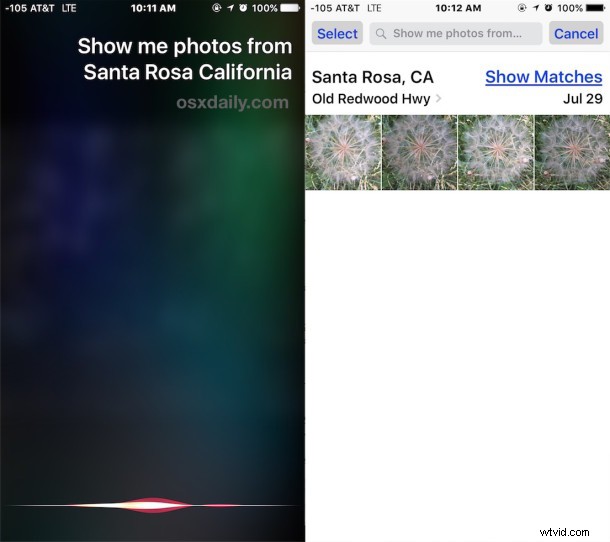
Per cercare la tua raccolta di immagini con Siri in questo modo, avrai bisogno di iOS 9 o versioni successive su qualsiasi dispositivo che supporti l'hardware e dovrai abilitare la geolocalizzazione delle tue immagini con una libreria di immagini georeferenziate. Se hai disabilitato i dati di geotagging GPS all'interno dell'app Fotocamera dell'iPhone, non troverai questa funzione particolarmente utile a meno che tu non salvi altre immagini sul tuo dispositivo che sono georeferenziate.
Tuttavia, Siri non è l'unico modo per cercare una libreria di immagini in base alla posizione su iPhone e iPad e puoi mostrare le immagini in base alla posizione tramite l'app Foto manualmente dalla visualizzazione Album.
